페이스북 스토리 만드는 방법

페이스북 스토리는 만드는 재미가 있습니다. 안드로이드 기기와 컴퓨터에서 스토리를 만드는 방법을 소개합니다.

1년에 걸쳐 Facebook에 게시한 바이러스 농담이 지금은 별로 재미없어 보이고 지우고 싶을 수도 있습니다. 완벽한 사람은 없습니다. 그래서 스스로에게 묻게 만드는 무언가를 게시하게 될 때가 있습니다.¨내가 무슨 생각을 하고 있었던 걸까요?¨. 이러한 게시물을 제거하고 시간을 절약하는 가장 좋은 방법은 대량으로 삭제하는 것입니다. 어떻게 할 수 있는지 봅시다.
게시하지 않았으면 하는 게시물을 지우는 데 얼마나 많은 시간을 할애하는지 아는 사람보다 할 일이 더 많습니다. Facebook 게시물을 지우는 가장 빠른 방법은 일괄 처리하는 것입니다. 그러나 Facebook은 한 번에 최대 50개까지만 지울 수 있음을 명심하십시오.
지우기를 시작하려면 지우고 싶은 게시물이 있는 Facebook 계정으로 이동하세요. 프로필 사진을 클릭하고 게시물 관리로 이동합니다.
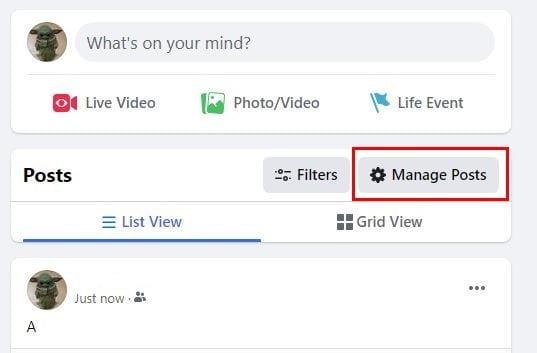
게시물이 표시되면 모두 선택 옵션을 클릭하고 일괄 삭제를 시작할 수 있습니다. 필터 옵션도 있습니다.
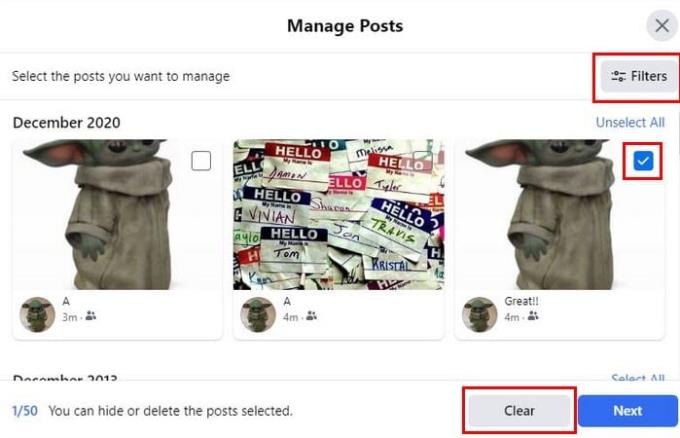
다음을 기준으로 게시물을 필터링할 수 있습니다.
게시물을 지우기 전에 자세히 살펴봐야 하는 경우 전체 게시물이 표시되므로 미리보기 이미지를 선택하세요. 삭제하기 전에 게시물을 살펴봄으로써 보관하고 싶은 게시물을 잃지 않도록 할 수 있습니다.
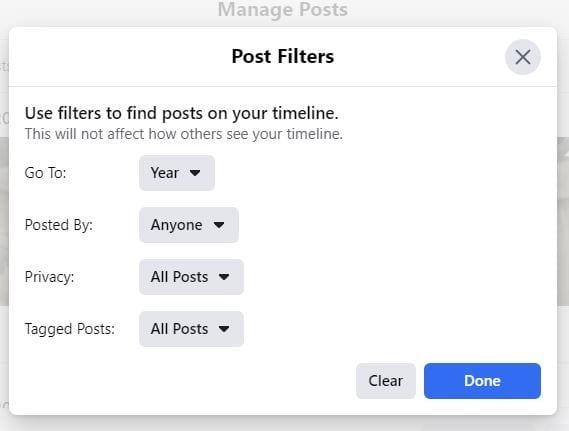
지우고 싶은 게시물이 확실하고 모두 선택되었으면 다음 버튼을 클릭합니다. 이제 게시물 삭제를 선택한 다음 완료를 선택하기만 하면 됩니다. 게시물을 지울지 확실하지 않은 경우 언제든지 대신 숨기도록 선택할 수 있습니다. 게시물을 선택한 후 지우고 다음을 클릭하고 게시물 숨기기 옵션을 선택하고 싶습니다. 목록의 첫 번째 항목이 될 것입니다.
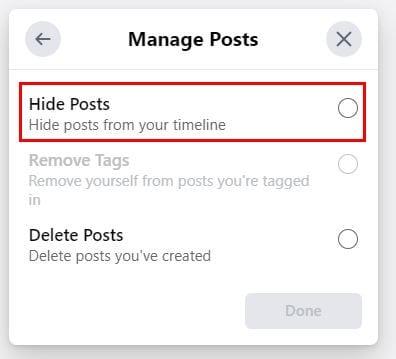
그 시간 동안 게시물을 대량으로 지우는 것이 도움이 되지만 컴퓨터를 사용하고 있지 않습니다. 앱을 사용하여 Facebook에서 게시물을 지우는 방법은 다음과 같습니다. 프로필 아이콘을 탭한 다음 스토어에 추가 옵션 오른쪽에 있는 점을 탭합니다. 활동 로그 옵션을 탭하고 상단의 활동 관리 옵션을 탭하지 마십시오.
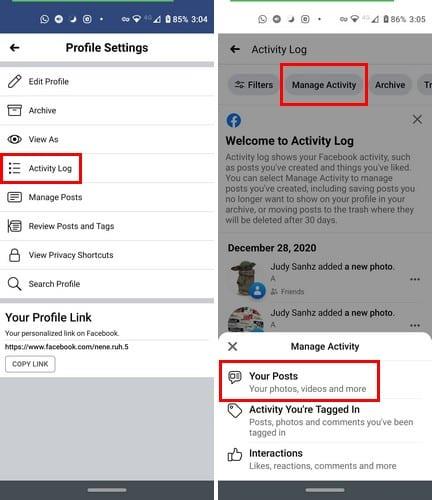
아래에서 작은 창이 나타나면 내 게시물을 선택합니다. 몇 개의 게시물만 선택하려면 게시물 옆의 빈 상자를 탭합니다. 일괄 삭제하려면 모두 옵션을 선택하세요. 데스크톱 버전과 마찬가지로 필터 옵션이 표시됩니다. 다음과 같은 필터 중에서 선택할 수 있습니다.
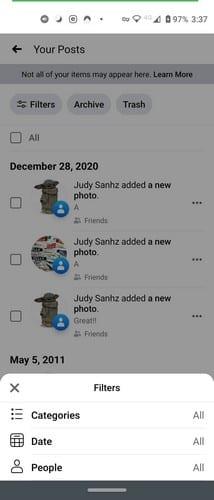
필터 옵션 덕분에 원하는 게시물을 훨씬 쉽게 삭제할 수 있습니다. 컴퓨터 또는 장치에서 Facebook을 사용하는지 여부에 관계없이 단계는 다소 유사합니다. 글을 많이 지워야 했나? 아래 의견에 귀하의 생각을 공유하십시오.
페이스북 스토리는 만드는 재미가 있습니다. 안드로이드 기기와 컴퓨터에서 스토리를 만드는 방법을 소개합니다.
이 가이드는 PC, Android 또는 iOS 장치를 사용하여 페이스북에서 사진 및 비디오를 삭제하는 방법을 보여줍니다.
페이스북 사기꾼을 신고하려면
페이스북의 공개 게시물에 작성한 댓글은 친구들이 모두 볼 수 있습니다. 페이스북 댓글은 개별적인 개인 정보 설정이 없습니다.
특정 활동에 대한 친구들의 추천을 요청하고 싶다면, "무슨 생각 중이세요?"에 가서 질문을 입력하세요.
특정 사람들과의 공유를 줄이기 위해 페이스북에서 아는 사람 목록이나 제한된 친구 목록을 사용할 수 있습니다.
페이스북에서 노출수, 도달 범위 및 참여도가 무엇인지 잘 모르겠다면 계속 읽어보세요. 이 간단한 설명을 확인하세요.
페이스북 그룹의 게시물 표시를 중지하려면 해당 그룹 페이지로 이동하여 더 많은 옵션을 클릭한 후 그룹 팔로우 해제를 선택하세요.
페이스북에서 반복 이벤트를 만들려면 페이지로 가서 이벤트를 클릭하세요. 그런 다음 새 이벤트를 추가하고 반복 이벤트 버튼을 클릭하세요.
가짜 또는 복제된 페이스북 계정이나 페이지를 발견했다면, 가장 좋은 방법은 메타에 신고하는 것입니다.
누군가 오프라인인 것처럼 보일 때 Facebook에서 사실상 온라인인지 확인하는 100% 확실한 방법은 없습니다.
가까운 친구는 모든 것을 공유하고 싶은 사람들입니다. 반면 지인은 덜 공유하고 싶은 사람들입니다.
Facebook에서 친구의 생일을 찾는 방법을 단계별로 알아보세요. 컴퓨터와 Android 기기에서 생일을 확인하는 방법과 생일 알림 기능을 활용하는 팁을 제공합니다.
Facebook이 다른 사용자에게 사용자 프로필을 제안하는 것을 영구적으로 막을 수는 없지만 개인 정보 설정을 조정할 수 있습니다.
Facebook이 댓글과 게시물을 번역하기 시작하는 것이 싫지 않습니까? Facebook에서 자동 번역을 중지하는 방법은 다음과 같습니다.
Facebook에서 쿼리 수행 중 오류가 발생할 때 해결하는 방법을 알아보세요. 로그아웃, 캐시 지우기, 앱 재설치 등 5가지 효과적인 해결책을 제공합니다.
Threads 계정을 확인하려면 Instagram > 프로필 > 메뉴를 열고 메타 확인을 선택한 후 구독 세부 정보를 계속 진행하세요.
첫 번째 게시물 작성, 게시물 공유, 팔로어 관리, 설정 변경, 알림 조정 등에 대한 지침을 스레드합니다.
Android 또는 iPhone에서 Threads에 가입하려면 Google Play Store 또는 Apple AppStore를 열고 앱을 검색 및 설치한 후 Instagram에 가입하세요.
Facebook은 소셜에서 더 빠르게 답변을 찾을 수 있는 새로운 방법인 Graph Search를 통해 검색 경험을 훨씬 개선하고 있다고 밝혔습니다.
페이스북 스토리는 만드는 재미가 있습니다. 안드로이드 기기와 컴퓨터에서 스토리를 만드는 방법을 소개합니다.
이 튜토리얼을 통해 Google Chrome 및 Mozilla Firefox에서 삽입된 비디오 자동 재생 기능을 비활성화하는 방법을 알아보세요.
삼성 갤럭시 탭 A가 검은 화면에 멈추고 전원이 켜지지 않는 문제를 해결합니다.
아마존 파이어 및 파이어 HD 태블릿에서 음악 및 비디오를 삭제하여 공간을 확보하고, 정리를 하거나 성능을 향상시키는 방법을 지금 읽어보세요.
아마존 파이어 태블릿에서 이메일 계정을 추가하거나 삭제하는 방법을 찾고 계신가요? 우리의 포괄적인 가이드가 단계별로 과정을 안내해 드립니다. 좋아하는 장치에서 이메일 계정을 간편하게 관리하세요. 이 꼭 읽어야 할 튜토리얼을 놓치지 마세요!
안드로이드 기기에서 앱이 시작 시 자동으로 실행되지 않도록 영구적으로 방지하는 두 가지 솔루션을 보여주는 튜토리얼입니다.
이 튜토리얼은 Google 메시징 앱을 사용하여 안드로이드 기기에서 문자 메시지를 전달하는 방법을 보여줍니다.
아마존 파이어에서 구글 크롬을 설치하고 싶으신가요? 킨들 기기에서 APK 파일을 통해 구글 크롬 설치하는 방법을 알아보세요.
안드로이드 OS에서 맞춤법 검사 기능을 사용하거나 비활성화하는 방법.
다른 장치의 충전기를 내 전화기나 태블릿에서 사용할 수 있는지 궁금하신가요? 이 유익한 포스트에는 몇 가지 답변이 있습니다.








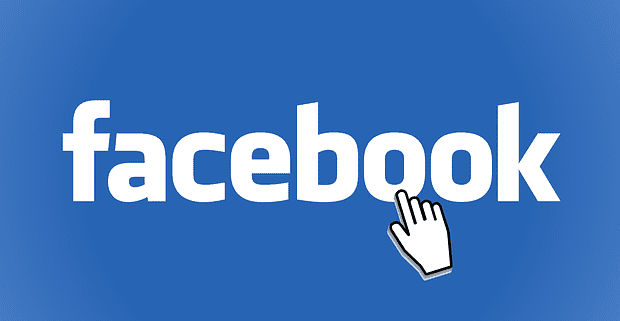






![Facebook 그래프 검색이 개인 정보와 함께 작동하는 방식 [동영상] Facebook 그래프 검색이 개인 정보와 함께 작동하는 방식 [동영상]](https://cloudo3.com/resources1/imagesv4/image-7297-0828181429200.png)







